אם אתה יכול לראות את הווידיאו אך אינך מצליח לשמוע שום צליל בזמן השמעת סרט או תוכנית טלוויזיה ב- Netflix, תמצא להלן מספר שיטות לפתור את הבעיה של No Sound ב- Netflix ב- Windows 10.

אין צליל ב- Netflix ב- Windows 10
לפני שתמשיך לבצע את הצעדים לתיקון הבעיה ללא צליל ב- Netflix ב- Windows 10, וודא שהנפח מופעל הן במחשב שלך והן בנגן Netflix.
כמו כן, נסה להפעיל תוכנית טלוויזיה או סרט אחרת ולראות אם הבעיה נמשכת.
1. בדוק חיבורים
בחן מקרוב את כבל HDMI וכבל האינטרנט (במקרה של אינטרנט קווי) וודא כי גם כבל HDMI וגם חיבורים אחרים מחוברים כהלכה.
2. סגור יישומים וכרטיסיות דפדפן שאינם בשימוש
הביצועים של Netflix במחשב Windows 10 שלך תלויים בכמות הזיכרון ומשאבי העיבוד הזמינים במחשב שלך לסטרימינג של קטעי וידאו של Netflix.
לפיכך, פנה משאבים רבים ככל שתוכל על ידי סגירת כל האפליקציות והכרטיסיות הדפדפניות שאינן בשימוש במחשב שלך.
3. הגדר את האודיו לאיכות הסטודיו
1. לחץ על סמל הרמקול הממוקם בפינה השמאלית התחתונה של שורת המשימות ובחר מכשירי הפעלה.

2. הבא, לחץ על הכרטיסייה פלייבק> רמקולים> מאפיינים.
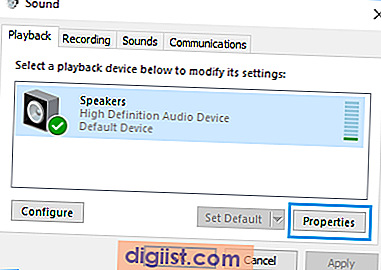
3. במסך מאפייני הרמקול, לחץ על הכרטיסיה מתקדם ובחר צליל 24 סיביות, 192000 הרץ (סטודיו איכות).

4. לחץ על אישור כדי לשמור הגדרה זו.
עכשיו, הפעל סרטון בנטפליקס ובדוק אם אתה שומע את הצליל.
4. התקן עדכונים
Netflix עושה שימוש ב- Silverlight של מיקרוסופט, אז וודא שיש לך את הגרסה האחרונה של Microsoft Silverlight במחשב Windows 10 שלך.
1. לחץ על לחצן התחל> סמל הגדרות> עדכונים ואבטחה.
2. במסך הבא, לחץ על Windows Update בתפריט הצד ואז לחץ על הלחצן בדוק אם קיימים עדכונים.

3. אפשר ל- Windows לבדוק אם יש עדכונים זמינים ולהתקין אותם במחשב שלך.
.5 התקן מחדש את מנהלי התקני השמע
הבעיה של No Sound ב- Netflix במערכת Windows 10 עשויה להיות קשורה למנהל התקן לבקר הקול שנפגע.
1. לחץ באמצעות לחצן העכבר הימני על לחצן התחל ובחר מנהל ההתקנים.

2. במסך מנהל ההתקנים, לחץ באמצעות לחצן העכבר הימני על המכשיר המופיע תחת "בקרי צליל, וידאו ומשחק" ולחץ על אפשרות הסרת התקן בתפריט ההקשר.

.3 הפעל מחדש את המחשב.
לאחר הפעלת המחשב מחדש, Windows יתקין אוטומטית את מנהל ההתקן.
6. שנה את הגדרות השמע
לפעמים הבעיה של No Sound ב- Netflix במערכת Windows 10 קשורה לכך שהסרטון מוגדר לאפשרות צליל שאינה נתמכת על ידי המחשב שלך.
1. פתח את אפליקציית Netflix במחשב שלך.
2. התחל לנגן כל סרט או תוכנית טלוויזיה ב- Netflix.
3. בזמן הווידיאו מתנגן, העבירו את העכבר מעל למסך ולחצו על סמל הדיאלוג.

4. בתפריט שיופיע, בדוק אם נבחר צליל היקפי (5.1). נסה לשנות אותה לכל אפשרות שאינה זמינה 5.1.
לאחר שינוי זה, נסה להפעיל סרט ב- Netflix ובדוק אם אתה שומע את האודיו בבירור.
7. העבר את פלט השמע ל- HDMI
חיבור HDMI משדר אותות וידאו וגם שמע בתוך כבל יחיד. אם הגדרת פלט האודיו במחשב שלך לא משתנה לפלט HDMI באופן אוטומטי, תצטרך לעבור אותה ידנית על ידי ביצוע הפעולות הבאות:
1. פתח את לוח הבקרה במחשב שלך.

2. במסך לוח הבקרה, לחץ על חומרה וצליל> ניהול התקני שמע.

3. במסך הבא, הגדר HDMI או אודיו דיגיטלי כהתקן שמע ברירת המחדל.





